Skelbimas
Kai „Windows“ baterija išsikrauna ir įvyksta klaida, „Windows“ skambės garsu, kai prisijungsite. O kas, jei norite truputį pamaišyti ir pakeisti kompiuterio garso schemą?
Daugelis žmonių pakeis savo ekrano foną ar ekrano užsklandą, tačiau paženkime dar vieną žingsnį pakeisdami garsą. Šviesoskampio sukandimas, kai gausite el. Laišką? Garsaus filmo citata, kai jūs užsidarote? Dangus yra limitas!
Šiame vadove trumpai paaiškinama, kaip pakeisti garso schemą, ir nurodomos geriausios vietos atsisiųsti alternatyvų garsą.
Kaip pakeisti atskirus garsus arba nustatyti schemą
„Windows 10“ garsą tinkinti yra paprasta ir greita. Galite redaguoti konkrečius garsus arba sukurti visiškai naują garso schemą. Norėdami pradėti, paspauskite „Windows“ klavišas + I norėdami atidaryti „Nustatymai“ ir eikite į Nustatymai> Sistema> Garsas> Garso valdymo pultas ir perjunkite į Garsai skirtukas.
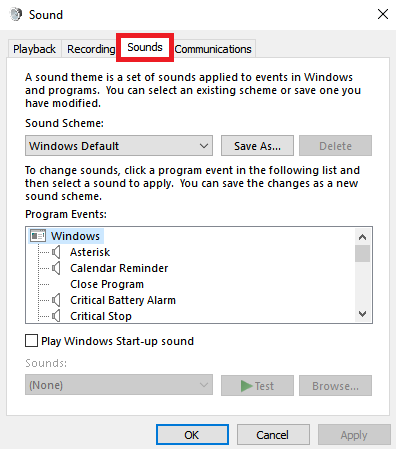
Spustelėkite a Programos renginys iš sąrašo, tada spustelėkite Naršyti ... norėdami rasti garso failą. Pakartokite tai visiems programos įvykiams, kuriuos norite pakeisti. Kai baigsite, apačioje
Garso schema, spustelėkite Išsaugoti kaip… pavadinti savo schemą.Norėdami sužinoti daugiau apie tai, kaip nustatyti garsus, skaitykite mūsų svetainėje tinkinti „Windows“ garso efektus Kaip tinkinti garsus „Windows 10“ (ir kur juos atsisiųsti)Tinkinkite „Windows 10“ garsus, raskite naujų garsų temų ir schemų bei pagerinkite kompiuterio garso kokybę. Skaityti daugiau vadovas.
Populiariausi „Windows“ garso atsisiuntimo šaltiniai
Dabar jūs žinote, kaip pritaikyti savo garso schemas, tiesiog reikia pasirinkti tuos puikius garso failus. Jei neturite tinkamų pasirinkimų, pasinaudokite žemiau pateiktu sąrašu, kuriame rasite keletą nemokamų išteklių.
Svarbu atminti, kad garso failams galite naudoti tik .wav failus. Jei naudojate savo, o ne toliau nurodytų specializuotų svetainių klipus, tikėtina, kad jie bus .mp3 formato ar panašūs. Nebijokite, tai nėra problema - jums tiesiog reikės konvertuoti savo garso failus Geriausi nemokami failų keitikliai internete visiems jūsų formavimo poreikiamsNesvarbu, ar tai būtų nuo PDF į DOC, JPG į BMP ar MP3 į WAV, dokumentus, vaizdus, garso ir vaizdo failus galite konvertuoti lengviau nei manote. Skaityti daugiau prieš „Windows“ leis jiems naudotis. Laimei, galite naudoti patogų nemokamą ir internetinį įrankį, vadinamą media.io konvertuoti failus.
Tai yra keletas svarbiausių šaltinių, kuriuos radome, tačiau būtinai apsilankykite žemiau esančiame komentarų skyriuje ir pridėkite savo pasiūlymų.
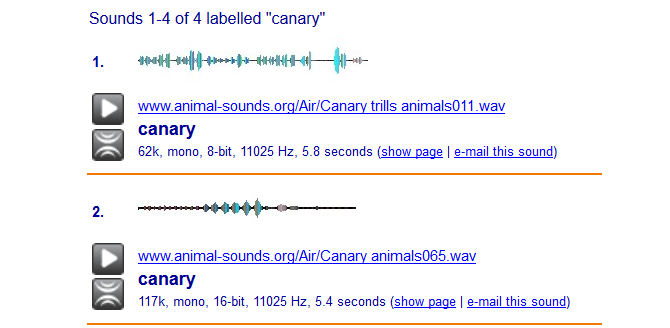
„FindSounds“ siūloma daugybė įvairiausių variantų, nes jis visame internete ieško garso įrašo. Nesvarbu, ar norite, kad jūsų kompiuteris grotų skirtingais gitaros akordais kiekviename renginyje, ar norėtumėte, kad kai kurie gyvūnų garsai pritrauktų jus džiunglių dvasioje, ar norite „Simpsonų“ perdaryti, „FindSounds“ jus įtraukė.
„FindSounds“ stiprėja daugiau nei 15 metų ir toliau auga. Tiesiog įveskite tai, ko ieškote, ir spustelėkite Paieška arba galite peržiūrėti jų pavyzdžių sąrašą, kad įkvėpimas pasklistų.
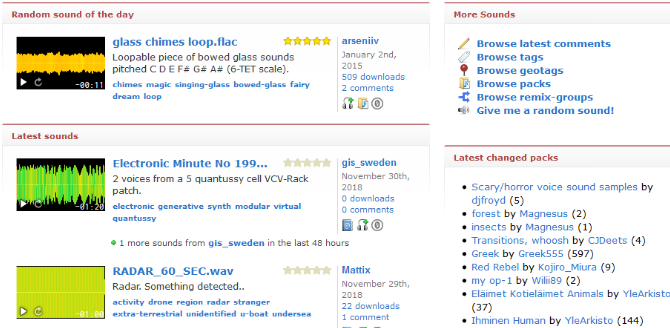
„Freesound“ yra neįtikėtinai aktyvus ir vartotojai iš viso pasaulio skleidžia naujus garsus. Yra daugiau nei ketvirtadalis milijono garso efektų, kurie skaičiuojami, todėl tai yra labai įvairus šaltinis. Čia yra standartinių dalykų, kurių galite tikėtis, pavyzdžiui, gamtos triukšmas ir būgnelio plakimas, tačiau yra ir daugiau neįprastų pasirinkimų, pavyzdžiui, aplinkos triukšmas, esantis šaldytuve.
Jums net nereikia nieko konvertuoti, nes visus rezultatus galite rūšiuoti pagal failo tipą, tai reiškia, kad galite pasirinkti .wav failus, kurie liks patenkinti „Windows“. Taip pat yra funkcija, leidžianti sekti konkrečius vartotojus ar žymas. Tada būsite informuoti, kai jie bus atnaujinti per savaitinius el. Laiškus, o tai labai tinka tiems, kurie mėgsta nuolat atnaujinti savo garsus.
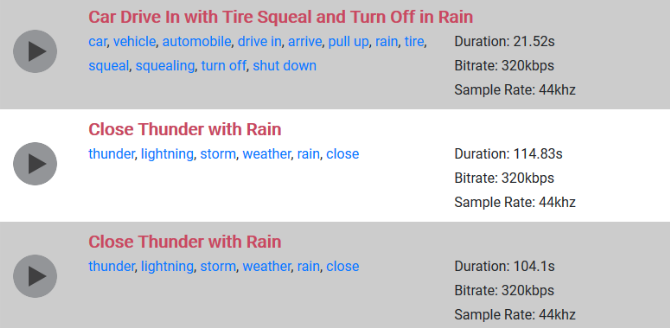
Garso efektų ir daugybės muzikos takelių galima rasti „freeSFX“. Paimkite komišką žvilgsnį, traukinio traukinį ar fakso modemo signalą (tik tuo atveju, jei praleisite senus laikus.) Yra net labai specifinių, specializuotų garsų, dėl kurių „freeSFX“ yra unikali vieta.
Taip pat yra daugybė nemokamos muzikos, jei norėtumėte pasirinkti ilgesnes melodijas, kurios pridedamos prie „Windows“ veiksmų. Galbūt norėsite tai naudoti kaip prisijungimo garsą, norėdami pradėti dieną nuo jums patinkančio takelio - pavyzdžiui, sklandus džiazo pasirinkimas yra tikras ramybės būdas!
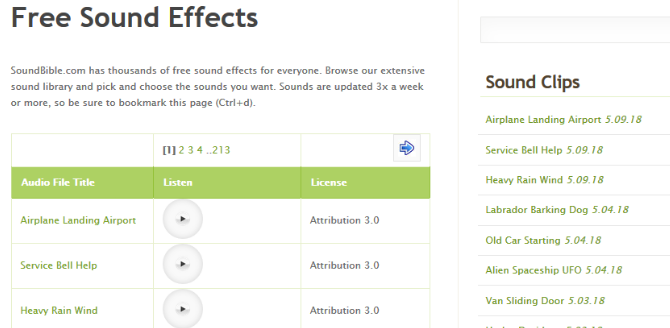
Yra daugybė nemokamų garso efektų, kuriuos galite pasiimti iš „SoundBible“, o jų kiekvieną savaitę pridedama daugiau. Lošimų automatas, lenktynių automobilis ir ledo gabaliukai stiklinėje yra tik keli garsai, kuriuos galite atsisiųsti iš jų svetainės.
Jei nerandate konkretaus norimo garso, jie turi „Patreon“, kurį galite sumokėti už prisijungimą ir ko nors paprašyti. Nors yra tikimybė, kad jau galite rasti jų archyvuose arba iš kitų čia siūlomų svetainių.
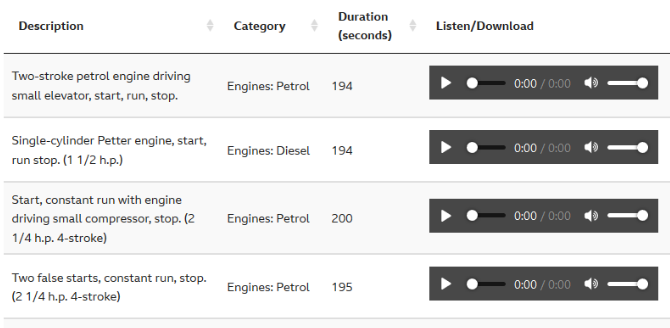
BBC per radiją transliuoja nuo 1920-ųjų, tai tikriausiai yra ilgesnis laikas, nei jūs buvote gyvas. Per tą laiką jie surinko daugybę garsų. Daugiau nei 16 000, jei tiksliau.
Čia galima rasti visko, apie ką galima pasvajoti, ir dar daugiau. Interjero triukšmas jūros gėrybių restorane? Aišku. Kažkas aplieja juostą? Taip. Rūgščių dėmių garsas? Aš lažinuosi, kad norite sužinoti, kaip tai skamba. Patogiai visa tai ir dar daugiau lengvai rasite kategorijose ir paieškos laukelyje, tada atsisiųskite tiesiai į savo kompiuterį.
Patobulinkite savo garsą „Windows 10“
Eikite į priekį ir redaguokite „Windows“ garso schemas pagal savo širdies turinį. Galite pagaminti tiek, kiek norite, leisdami pakeisti viską, kai kyla skirtingos nuotaikos.
Ieškai dar daugiau garso patarimų? Mes jus sutvarkėme su mūsų madingas „Windows 10“ garso patobulinimas 4 madingi garso patobulinimai, skirti geresniam garsui „Windows 10“„Windows 10“ yra keletas garso patobulinimų, kuriuos verta patikrinti. Štai kaip prieiti prie jų ir ką jie daro. Skaityti daugiau .
Džo gimė su klaviatūra rankose ir iškart pradėjo rašyti apie technologijas. Dabar jis yra visą darbo dieną dirbantis laisvai samdomas rašytojas. Paklausk manęs apie Loom.
